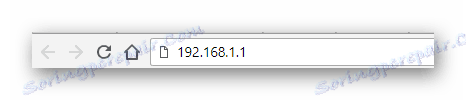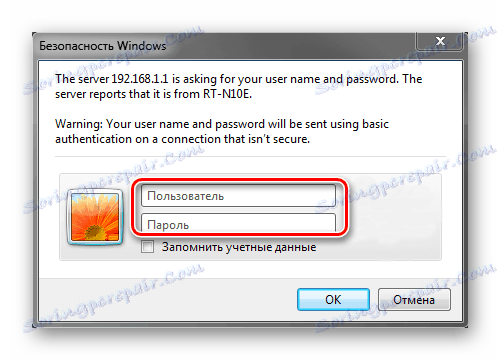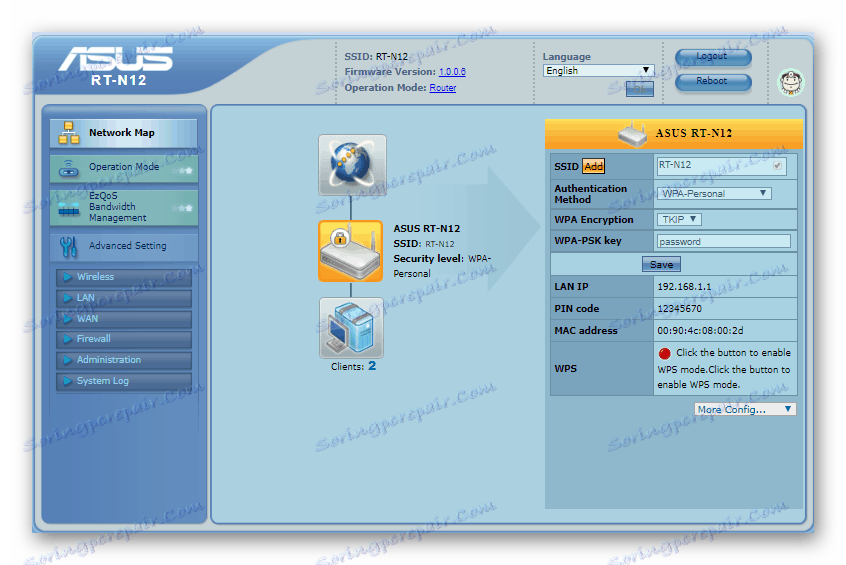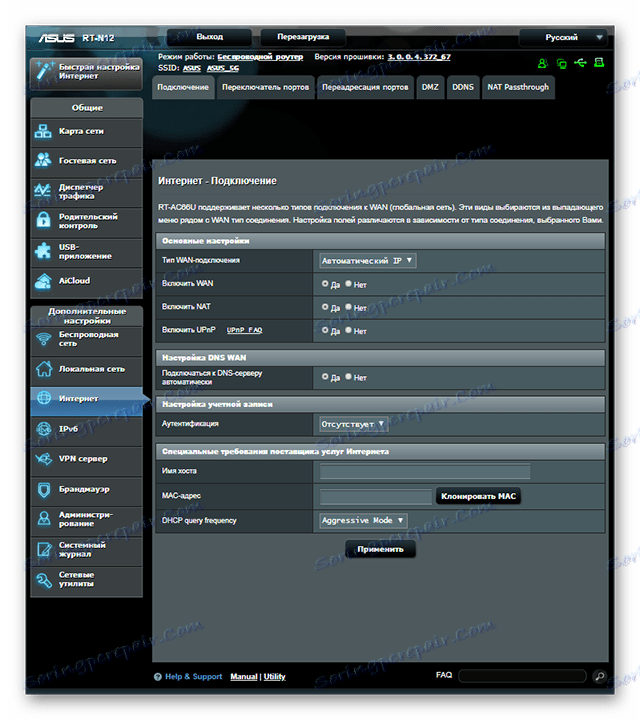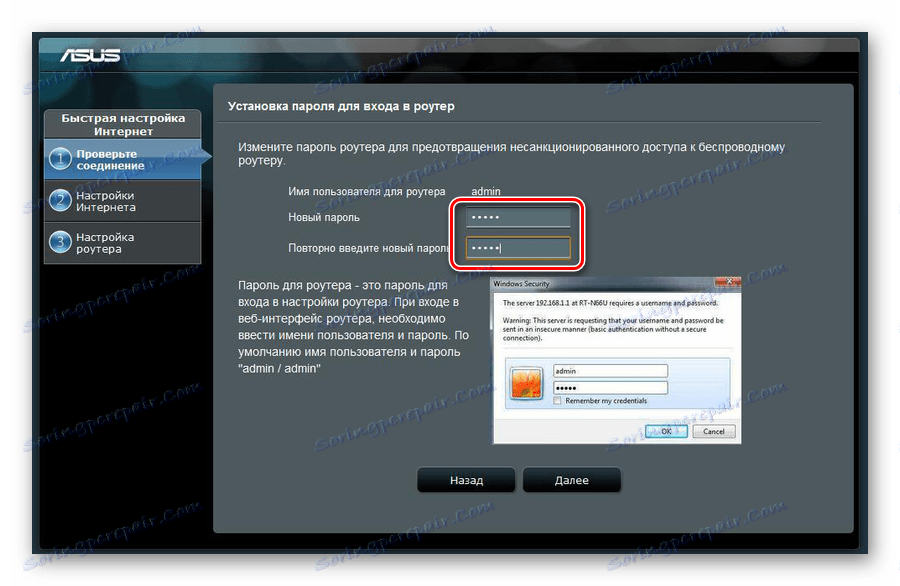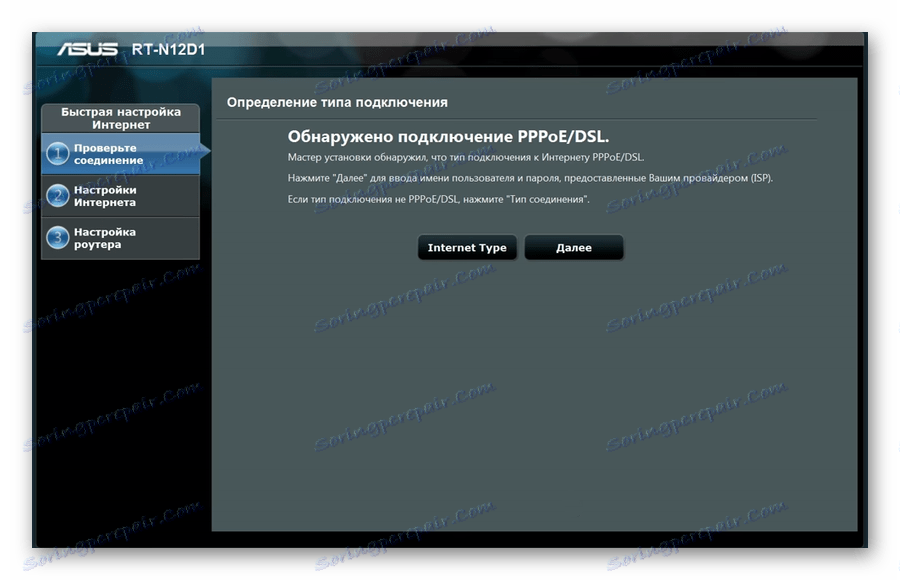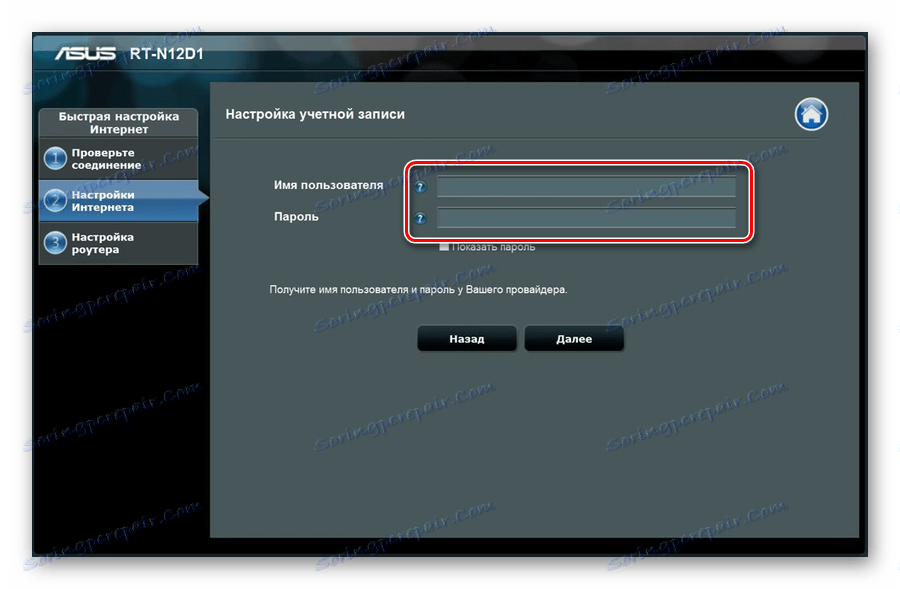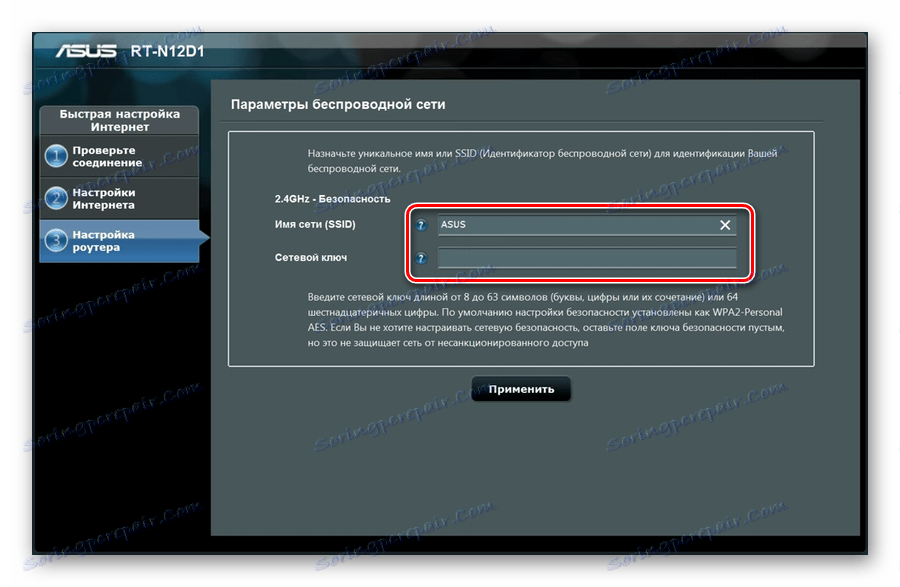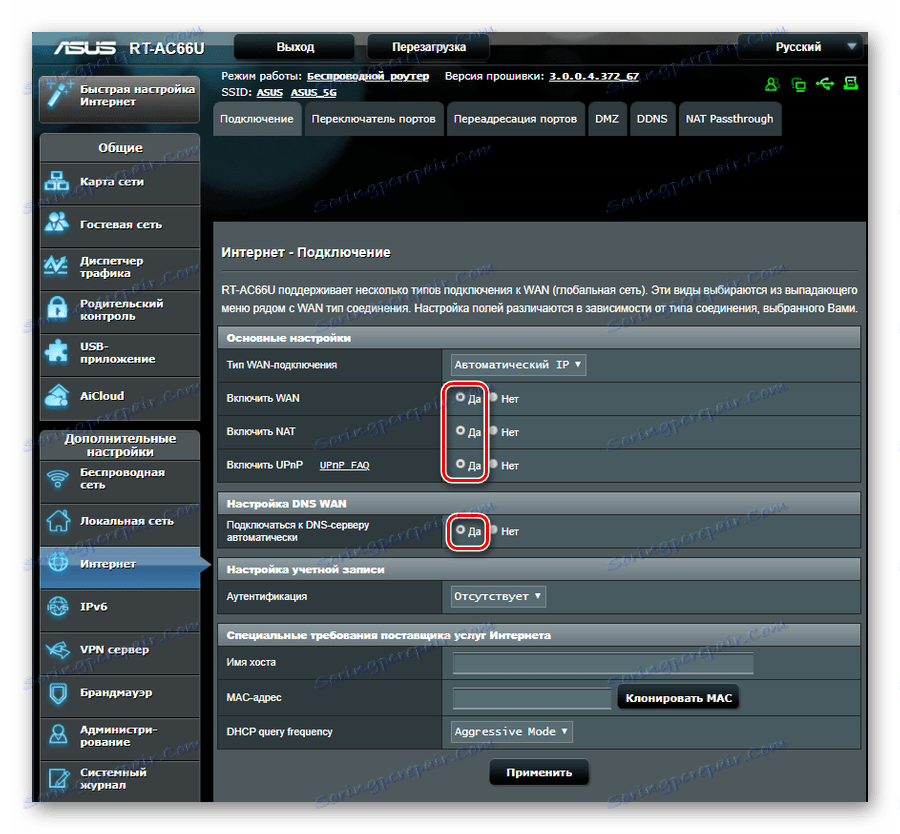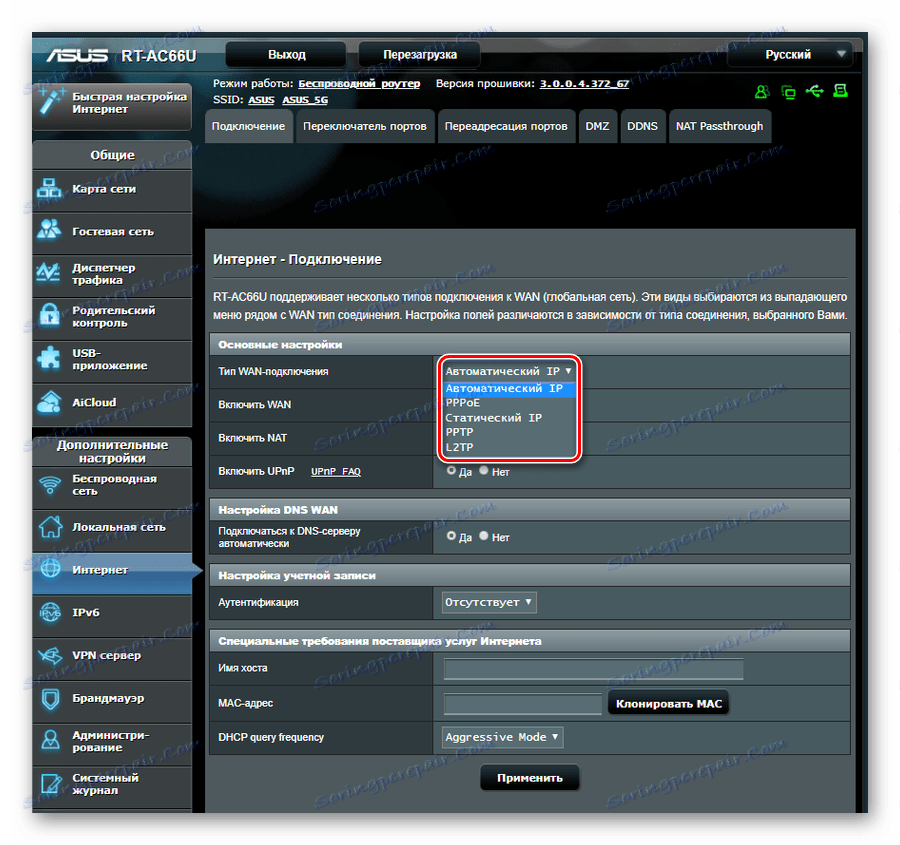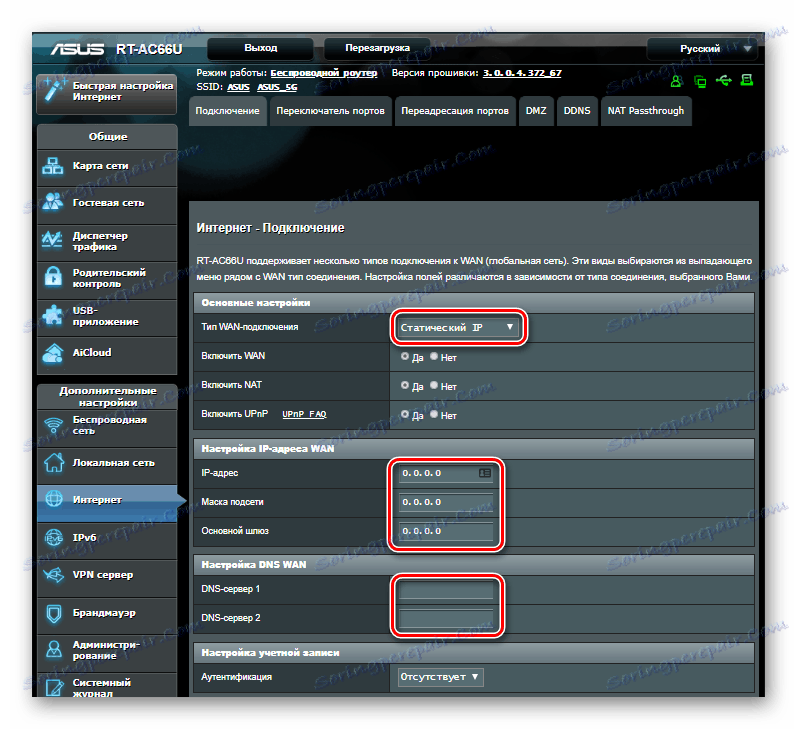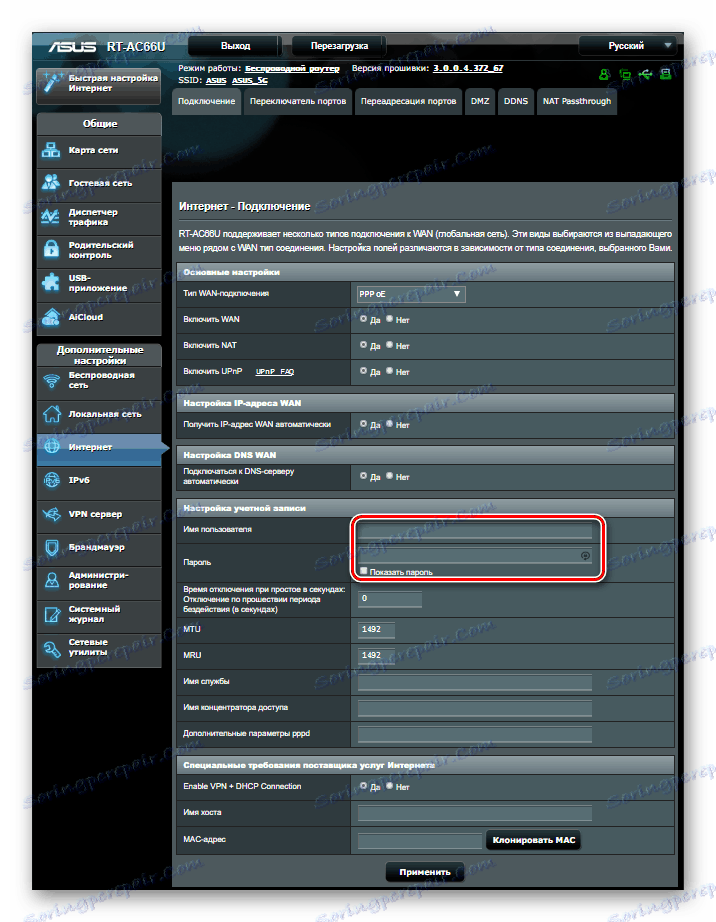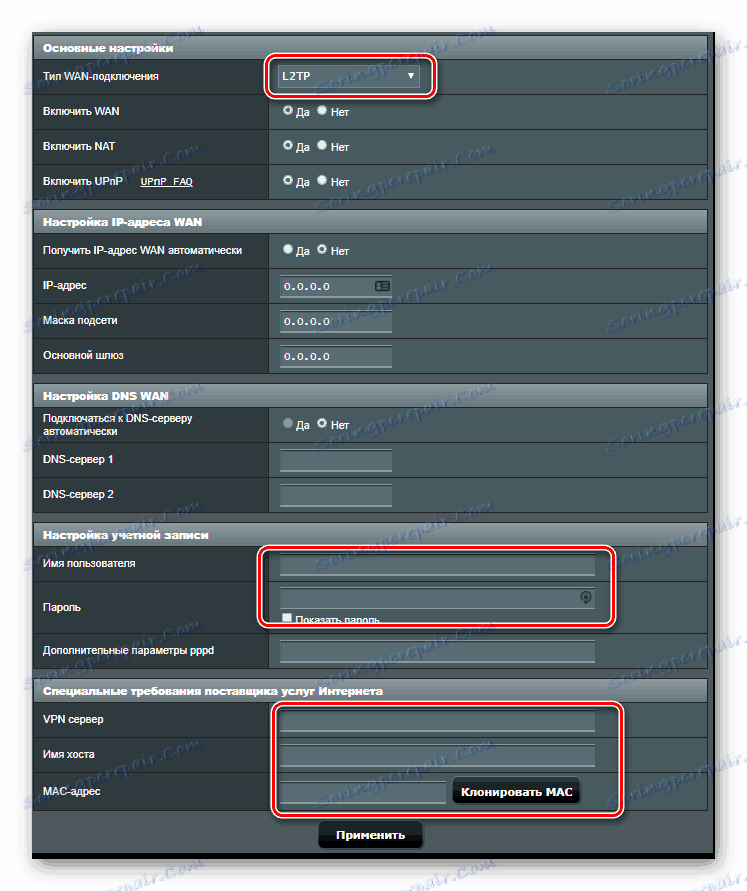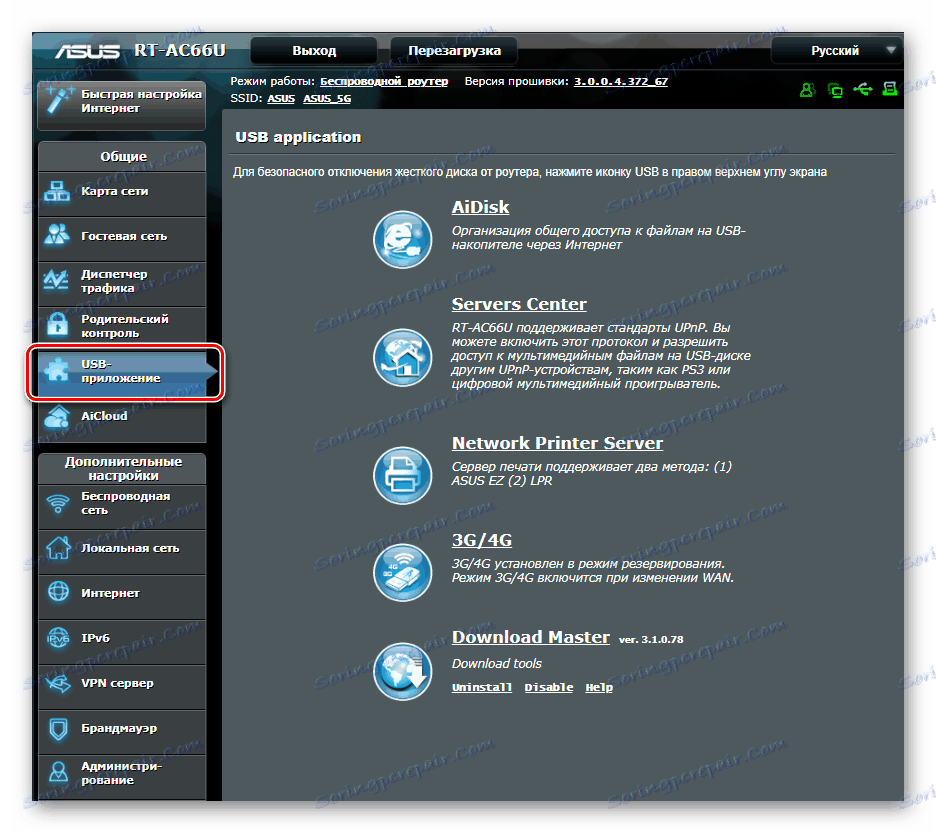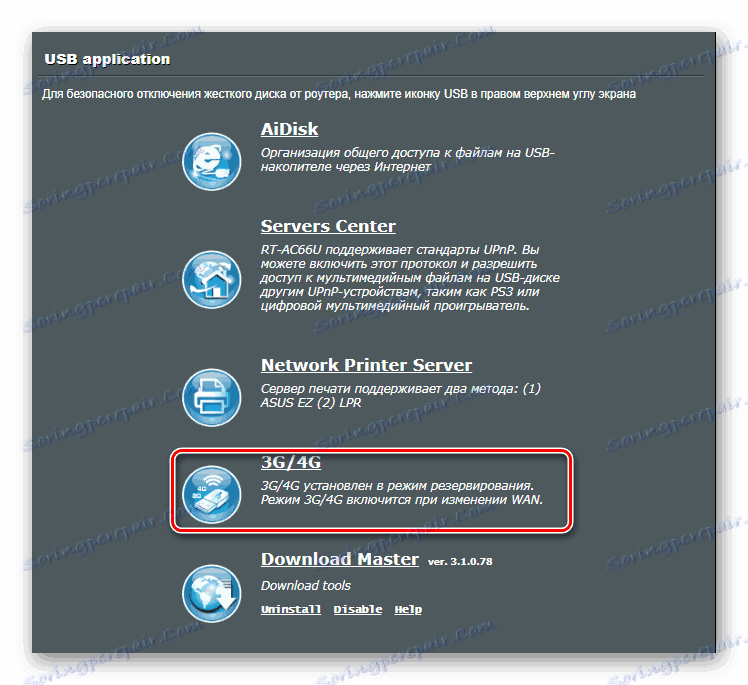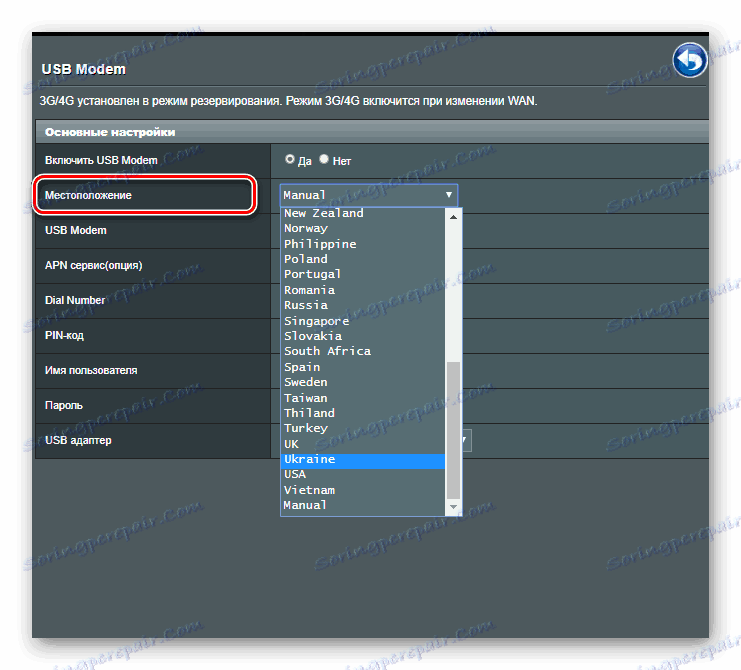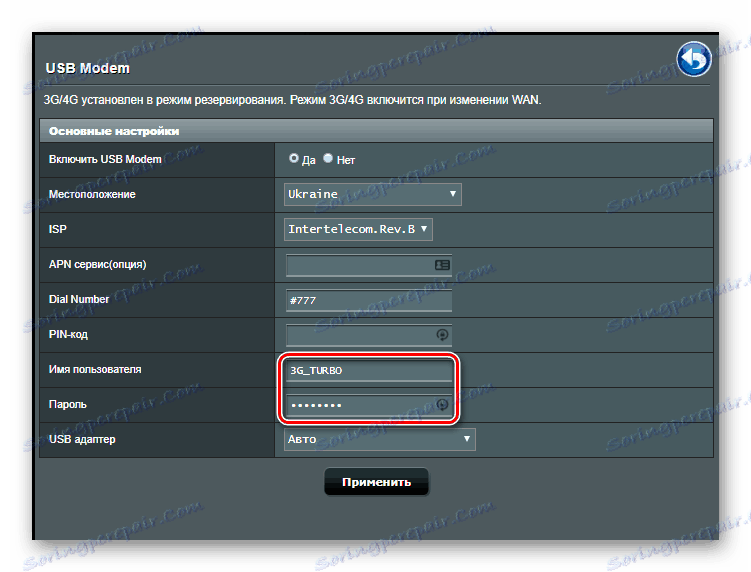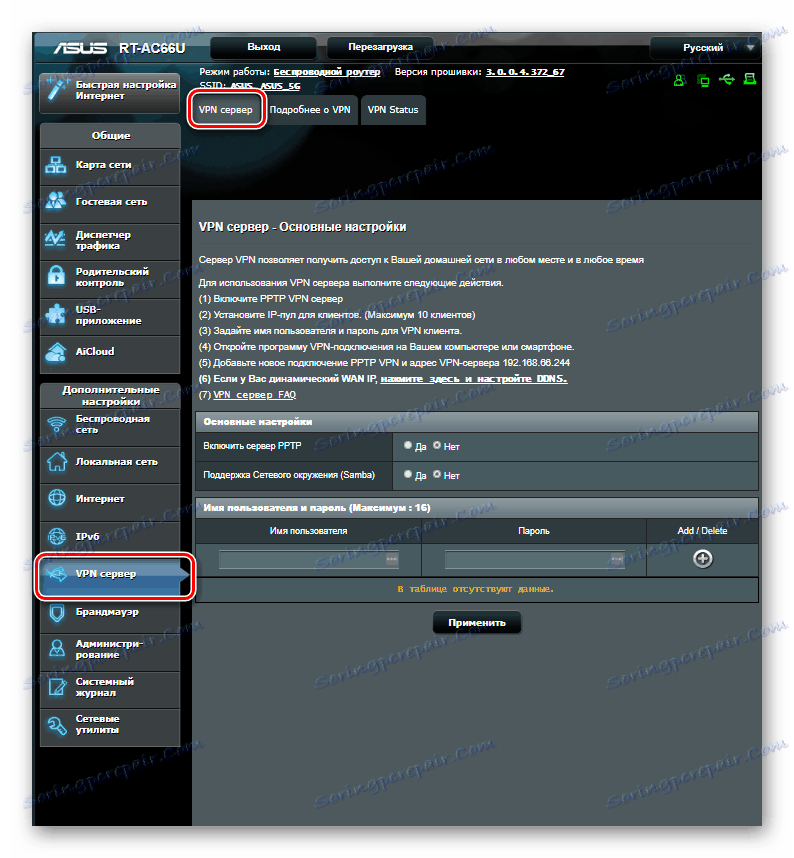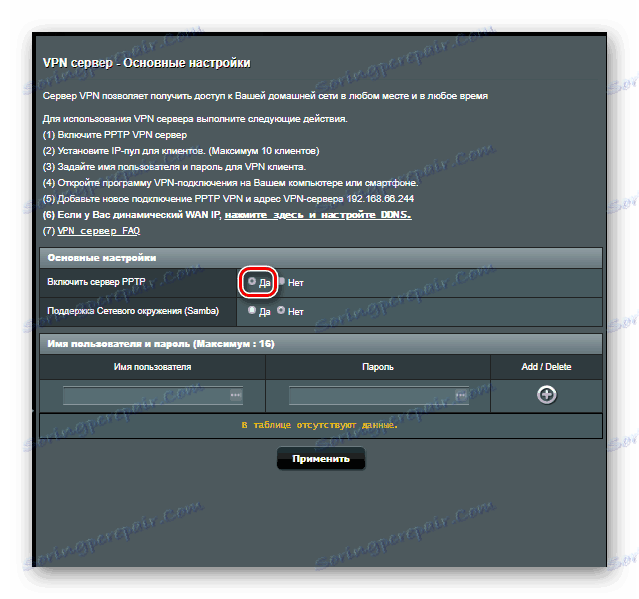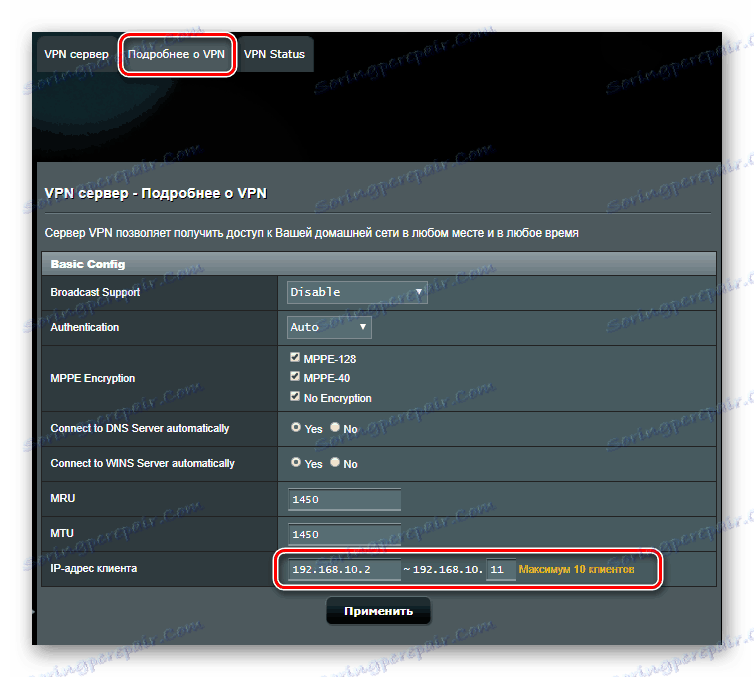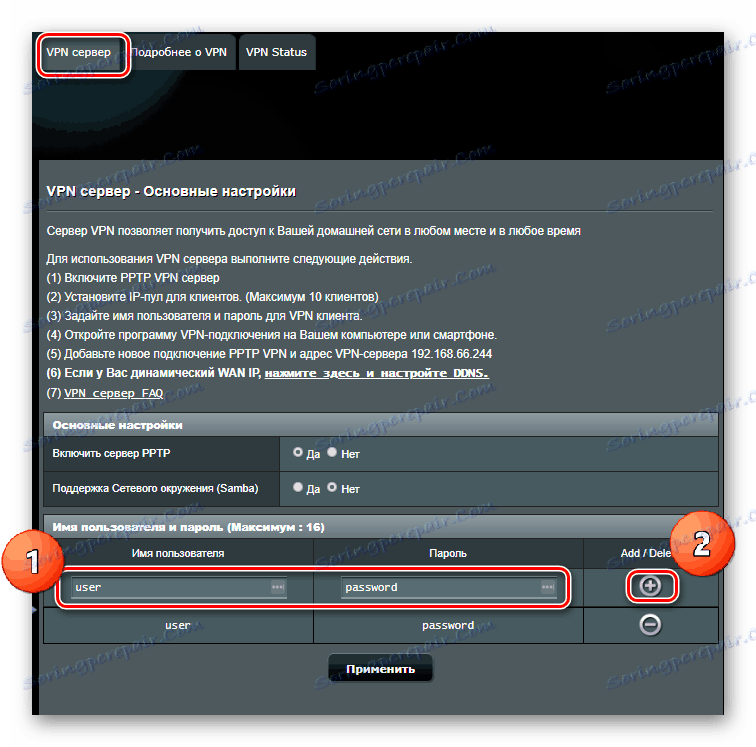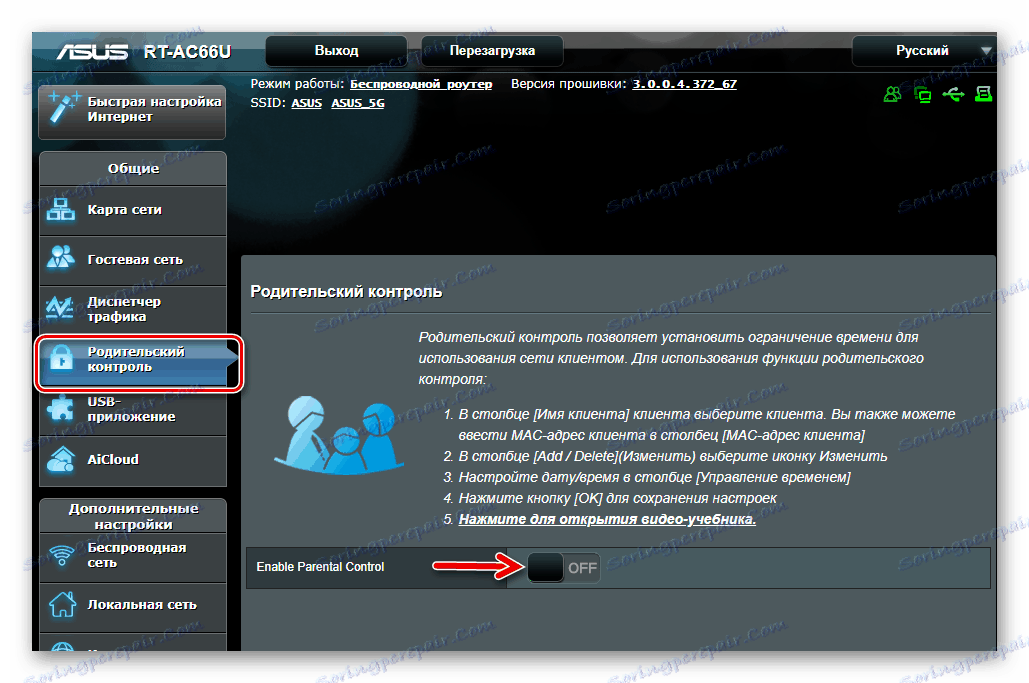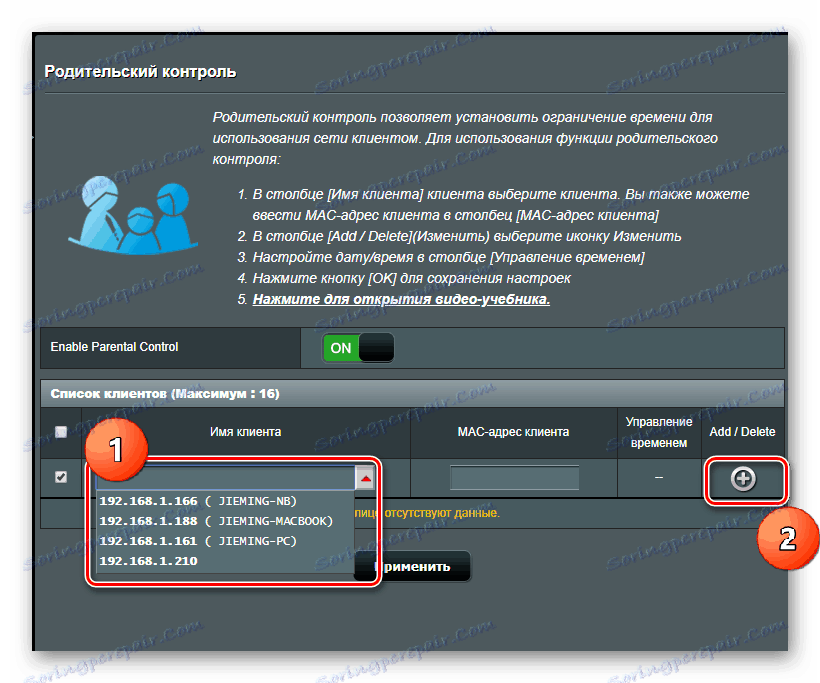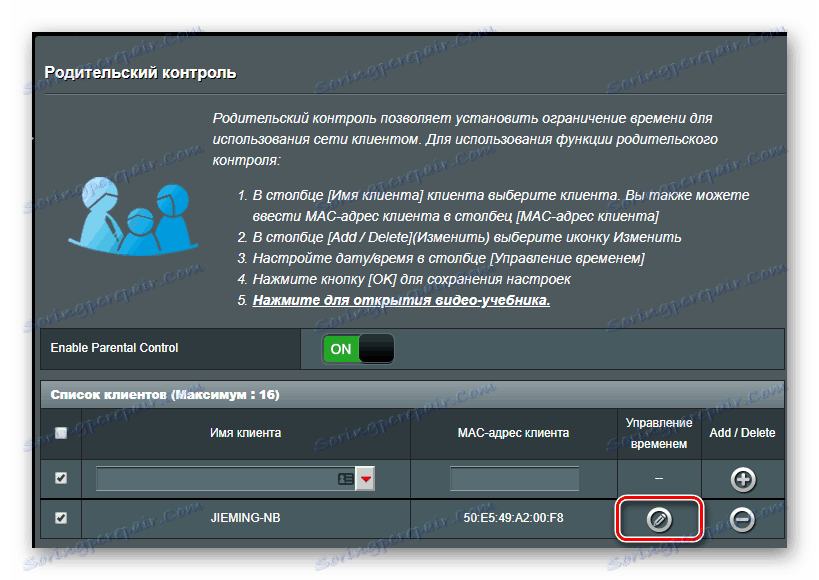Kako konfigurirati ASUS ruter
ASUS proizvodi poznati su domaćim potrošačima. Zahvaljujući svojoj pouzdanosti uživa dobro zasluženu popularnost koja se kombinira s pristupačnim cijenama. Wi-Fi usmjerivači ovog proizvođača često se koriste u kućnim mrežama ili malim uredima. O tome kako ih pravilno konfigurirati i o njima će se dalje raspravljati.
sadržaj
Povezivanje s web sučeljem ASUS rutera
Kao i drugi uređaji ove vrste, ASUS usmjerivači su konfigurirani putem web sučelja. Da biste se povezali s njom, najprije morate pronaći mjesto za postavljanje uređaja, povezivanje kabelom s računalom ili prijenosnim računalom. Proizvođač omogućuje mogućnost konfiguriranja uređaja putem Wi-Fi veze, ali se smatra pouzdanim za proizvodnju putem Etherneta.
Postavke mrežne veze na računalu s kojim će se konfigurirati usmjerivač trebaju imati automatsko preuzimanje adresa IP i DNS poslužitelja.
Da biste se povezali s web sučeljem ASUS usmjerivača, morate:
- Pokrenite preglednik (tko će to učiniti) i u adresnu traku unesite
192.168.1.1. Ovo je IP adresa koja se koristi u zadanim ACCS uređajima.![Unesite adresu usmjerivača u retku preglednika]()
- U prozoru koji se pojavljuje, u polja za prijavu i lozinku unesite riječ
admin.![Unesite podatke o autorizaciji za pristup web sučelju rutera Asus]()
Nakon toga, korisnik će biti preusmjeren na stranicu s postavkama ASUS usmjerivača.
ASUS usmjerivač verzije
Postoji mnogo više različitih modela opreme od ASUS, nego verzije firmvera za njih. Mogu se razlikovati u dizajnu, nazivima odjeljaka, ali ključni parametri uvijek imaju slične oznake. Zbog toga korisnici ne smiju biti zbunjeni zbog tih razlika.
U kućnim mrežama i mrežama malih ureda, najčešće korišteni uređaji su ASUS model linija WL i modela linije RT. Tijekom rada tih uređaja proizvođač je razvio nekoliko verzija firmvera za njih:
- Verzija 1.xxx, 2.xxx (za RT-N16 9.xxx). Za WL serije usmjerivača, ima dizajn u svijetlim ljubičasto-zelenim tonovima.
![Web sučelje starog Asus WL firmwarea]()
U modelima serije RT, stari firmver ima sljedeće sučelje:![Web sučelje starog Asus RT firmware-a]()
Otkrivajući ove verzije firmvera, bolje je provjeriti ažuriranja i, ako je moguće, instalirati ih. - Verzija 3.xxx Namijenjen je za kasnije izmjene usmjerivača i nije prikladan za starije proračunske uređaje. Utvrđuje se hoće li instalirati usmjerivač, svojim oznakama. Na primjer, kasnija oznaka ASUS RT-N12 može imati indeks "C" (N12C), "E" (N12E) i tako dalje. Ovo web sučelje izgleda čvršće.
![Web sučelje novi firmware Asus]()
A za uređaje linije WL, stranica web sučelja nove verzije izgleda kao stari firmver RT:![Web sučelje novog firmwarea Asus WL]()
Trenutno, ASUS WL usmjerivači postaju stvar prošlosti. Stoga će sva daljnja objašnjenja biti napravljena na primjeru uređaja ASUS RT firmware verzije 3.xxx.
Postavljanje osnovnih parametara ASUS usmjerivača
Osnovna konfiguracija uređaja s automatiziranog sustava upravljanja smanjena je za konfiguriranje internetske veze i postavljanje lozinke na bežičnoj mreži. Za njihovu implementaciju, korisnik ne treba nikakvo posebno znanje. Pažljivo slijedite upute.
Brzo postavljanje
Neposredno nakon prvog uključivanja usmjerivača automatski se otvara prozor brzog postavljanja, gdje se pokreće odgovarajući čarobnjak. Nakon naknadnog uključivanja uređaja više se neće pojaviti i veza s web sučeljem vrši se na gore opisani način. Ako brzo postavljanje nije potrebno, uvijek se možete vratiti na glavnu stranicu klikom na gumb "Natrag" .
U slučaju da korisnik još uvijek odluči koristiti mastera, morat će napraviti nekoliko jednostavnih manipulacija, krećući se između koraka konfiguracije pomoću gumba "Dalje" :
- Promjena lozinke administratora. U ovoj fazi ne možete ga promijeniti, ali kasnije je preporučljivo vratiti se ovom pitanju i postaviti novu lozinku.
![7]()
- Pričekajte dok sustav ne odredi vrstu internetske veze.
![8]()
- Unesite podatke za autorizaciju. Ako vrsta internetske veze to ne zahtijeva, ovaj se prozor neće prikazati. Sve potrebne informacije mogu se prikupiti iz ugovora s pružateljem usluga.
![9]()
- Postavite lozinku za bežičnu mrežu. Mrežno ime je također bolje da se svoja vlastita.
![10]()
Nakon što kliknete gumb "Primijeni" , prikazat će se sažetak prozora s glavnim mrežnim parametrima. 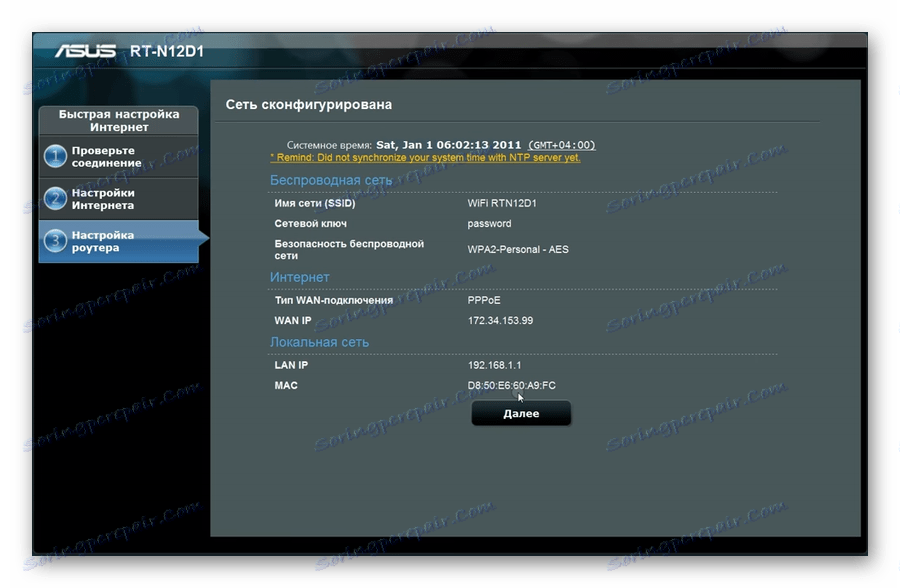
Klikom na gumb "Dalje" korisnik će vratiti glavnu stranicu web sučelja usmjerivača, pri čemu se izmjenjuju dodatni parametri.
Ručna konfiguracija internetske veze
Ako korisnik želi konfigurirati njegovu internetsku vezu ručno, u odjeljku "Napredne postavke" trebao bi se pojaviti na odjeljku "Internet" na glavnoj stranici web sučelja . Zatim pazite na sljedeće:
- Postoje li neki potvrdni okviri koji omogućuju WAN, NAT, UPnP i automatsku vezu s DNS poslužiteljem? U slučaju korištenja DNS-a treće strane, postavite odgovarajuću stavku u "Ne" i upisane linije unesite IP adrese traženog DNS-a.
![12]()
- Pobrinite se da odabrana vrsta veze odgovara vrsti koju koristi davatelj usluga.
![13]()
- Ovisno o vrsti spajanja, instalirajte druge parametre:
- Kada se automatski primaju od davatelja usluga (DHCP), nemojte ništa učiniti;
- U slučaju statičke IP - unesite adrese koje je izdao davatelj usluga u odgovarajućim redovima;
![Postavljanje parametara veze pri korištenju statičke IP adrese u Asusovom usmjerivaču]()
- Prilikom spajanja PPPoE - unesite korisničko ime i lozinku primljenu od davatelja usluga;
![15]()
- Za PPTP i L2TP veze, uz prijavu i lozinku, unesite adresu VPN poslužitelja. Ako davatelj usluge koristi vezu MAC adrese, ona također mora biti unesena u odgovarajuće polje.
![16]()
Kao što vidite, unatoč činjenici da je algoritam akcija nešto drugačiji, općenito, ručna konfiguracija internetske veze u ASUS BSC usmjerivačima podrazumijeva uvođenje istih parametara kao u brzom postavljanju.
Ručno bežično podešavanje
Konfiguriranje Wi-Fi veze na ASUS usmjerivaču je vrlo jednostavno. Sve su vrijednosti postavljene na glavnoj stranici web sučelja. U desnom dijelu prozora nalazi se odjeljak "Status sustava" u kojem se prikazuju glavni parametri bežične i žične mreže. Tamo se mijenjaju. 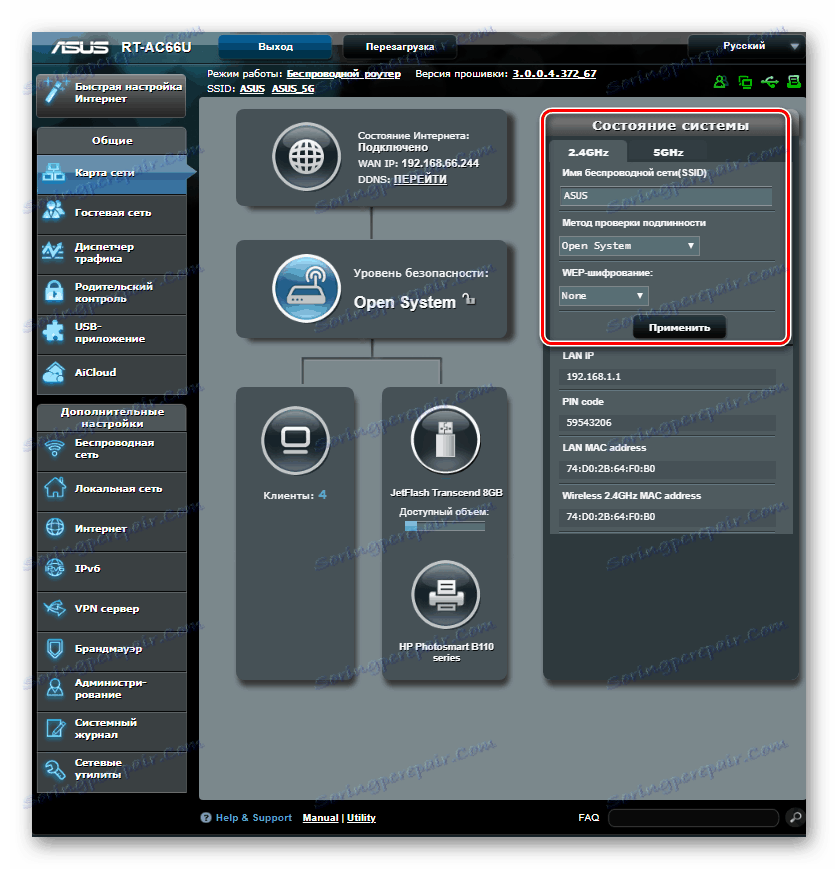
Dovoljno je za većinu korisnika. Ali ako vam je potrebno fleksibilnije uređivanje, idite na odjeljak "Bežična mreža". Svi parametri grupirani su u zasebne pododjeljke na koje se mogu pristupiti karticama pri vrhu stranice. 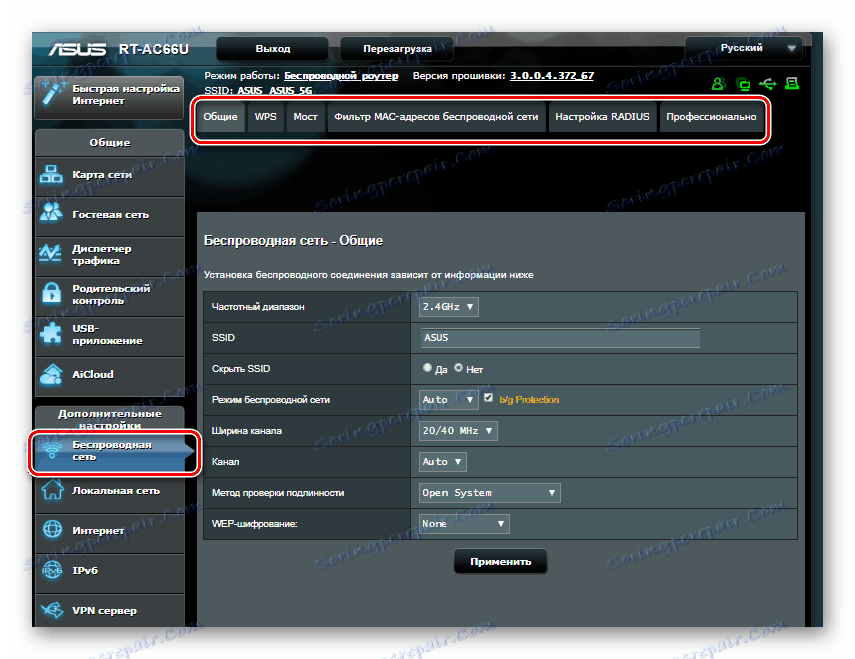
Na kartici General ( Općenito), osim osnovnih mrežnih parametara, možete postaviti i širinu i broj kanala: 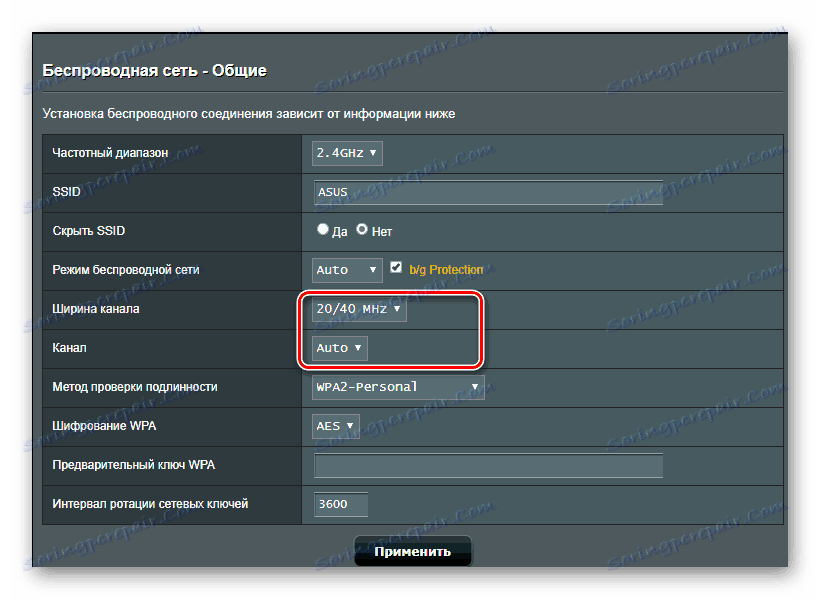
Ako je potrebno promijeniti druge parametre bežične mreže, kartice sadrže svoj opis i detaljne upute za korisnika, što ne zahtijeva dodatna objašnjenja. Na primjer, na kartici "Most" nalazi se podrobna uputa za postavljanje usmjerivača u načinu repetitora: 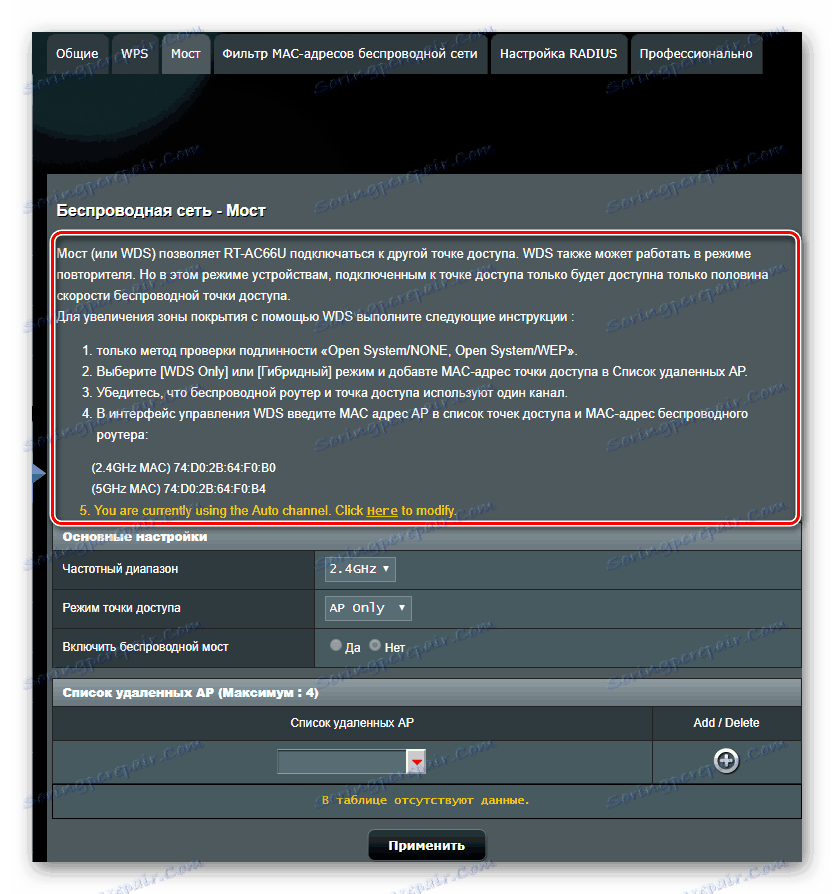
Posebno treba spomenuti tablicu "Profesionalno" . Postoji mnogo dodatnih parametara bežične mreže koji se mijenjaju u ručnom načinu rada: 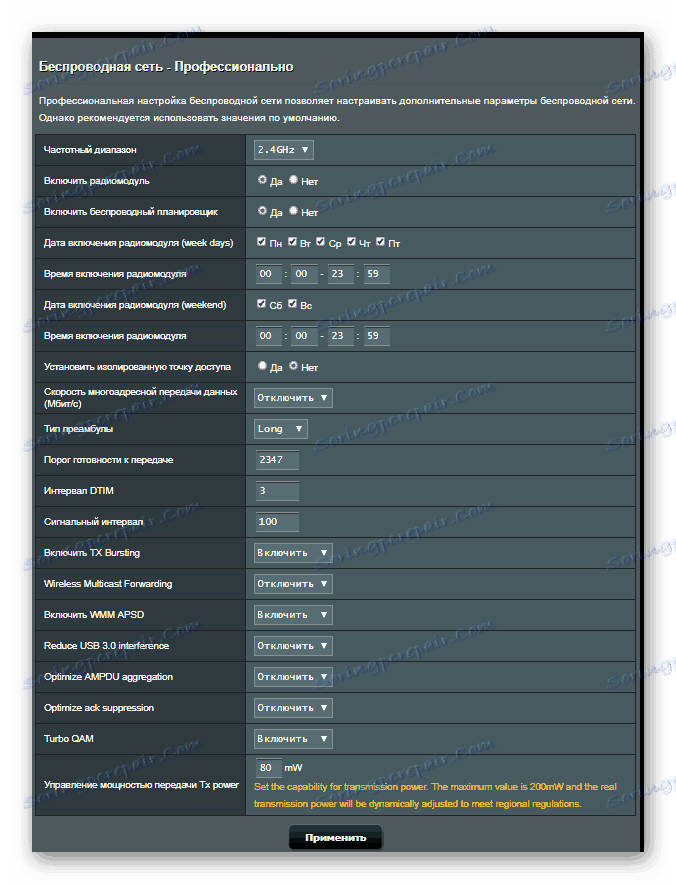
Naziv ovog pododjeljka izravno pokazuje da je moguće promijeniti te vrijednosti samo s određenim znanjem u području mrežnih tehnologija. Stoga korisnici novajlija ne bi trebali pokušati prilagoditi ništa tamo.
Napredne postavke
Osnovne postavke usmjerivača dovoljne su za točan rad. Međutim, danas sve više korisnika želi dobiti maksimalnu korisnu funkciju na svojoj opremi. A proizvodi ASUS u potpunosti zadovoljavaju te zahtjeve. Pored osnovnih parametara, dozvoljeno je izvršiti niz dodatnih postavki koje će omogućiti ugodniju upotrebu interneta i lokalne mreže. Stanimo na neke od njih.
Izrada sigurnosne kopije putem USB modema
Na usmjerivačima koji imaju USB priključak, takvu funkciju možete konfigurirati kao sigurnosnu vezu putem USB modema. To može biti vrlo korisno ako često postoje problemi s glavnom vezom ili kada koristite usmjerivač u području gdje nema žičnog interneta, ali postoji pokrivenost 3G ili 4G mrežom.
Prisutnost USB priključka ne znači da će oprema biti u mogućnosti raditi s 3G modemom. Stoga, pri planiranju njegove uporabe, morate pažljivo proučiti tehničke značajke vašeg usmjerivača.
Popis USB modema koji podržavaju ASUS usmjerivači je prilično opsežan. Prije kupnje modema, morate se upoznati s ovim popisom na web stranici tvrtke. I nakon što su sve organizacijske mjere završene i modem je stekao, možete nastaviti do njegove neposredne konfiguracije. Za ovo:
- Spojite modem na USB priključak usmjerivača. Ako postoje dva priključka, USB 2.0 priključak prikladniji je za povezivanje.
- Povežite se s web sučeljem usmjerivača i idite na odjeljak "USB program" .
![22]()
- Slijedite vezu 3G / 4G.
![23]()
- U prozoru koji se otvori odaberite lokaciju.
![24]()
- Pronađite svog davatelja usluga na padajućem popisu:
![25]()
- Unesite korisničko ime i zaporku.
![26]()
Promjena parametara završava pritiskom na gumb "Primijeni" . Sada, ako nema veze u WAN priključku, usmjerivač će se automatski prebaciti na 3G modem. Ako uopće ne namjeravate koristiti žični internet, u kasnijim verzijama firmvera postoji funkcija "Dual WAN" , onemogućavanjem toga, možete konfigurirati usmjerivač isključivo za 3G / 4G vezu.
VPN poslužitelj
Ako korisnik ima potrebu za daljinskim pristupom svojoj kućnoj mreži, trebali biste koristiti funkciju VPN poslužitelja. Odmah rezervirajte da stari modeli usmjerivača niske cijene ne podržavaju. U modernijim modelima, provedba ove funkcije će zahtijevati verziju firmvera koja nije niža od 3.0.0.3.78.
Da biste konfigurirali VPN poslužitelj, učinite sljedeće:
- Povežite se s web sučeljem usmjerivača i idite na odjeljak "VPN-poslužitelj" .
![27]()
- Omogući PPTP poslužitelj.
![28]()
- Idite na karticu "Pojedinosti o VPN-u" i postavite IP bazen za VPN klijente.
![Postavljanje baze VPN klijenta u postavkama Asusovog usmjerivača]()
- Vratite se na prethodnu karticu i naizmjence unesite parametre svih korisnika kojima je dopušteno korištenje VPN poslužitelja.
![30]()
Nakon što kliknete gumb "Primijeni", nove će postavke stupiti na snagu.
Roditeljska kontrola
Funkcija roditeljske kontrole sve je zahtjevna među onima koji žele ograničiti vrijeme koje provode na Internetu. U uređajima iz ASUS-a ta značajka je prisutna, ali samo u onima koja koriste novi firmver. Da biste ga konfigurirali, morate:
- Spojite se na web sučelje usmjerivača, idite na odjeljak Roditeljski nadzor i aktivirajte funkciju zakretanjem prekidača u položaj "UKLJUČENO" .
![31]()
- U prikazanom retku odaberite adresu uređaja s kojeg dijete ulazi u mrežu i dodajte je na popis klikom na plus.
![Dodavanje uređaja na popis roditeljske kontrole u ruteru Asus]()
- Otvorite raspored klikom na ikonu olovke u retku dodanog uređaja.
![33]()
- Klikom na odgovarajuće stanice odaberite vremenske raspone za svaki dan u tjednu kada dijete ima pristup internetu.
Nakon što kliknete gumb "OK", kreira se raspored.
Pregled funkcija opisanih u članku ne ograničava mogućnosti ASUS usmjerivača. Samo u procesu stalne studije moći će se ocijeniti kvaliteta proizvoda ovog proizvođača.